So stellen Sie das Präfix Interactive TV Rostelecom an und konfigurieren Sie das Präfix

- 823
- 226
- Kenny Birkemeyer
Einführung
Das Fernsehen war schon immer eine beliebte Art von Informationen und Freizeit. Die Technologien entwickeln sich ständig und die Anforderungen der Benutzer an Qualitäts- und Herstellbarkeitsdienste steigen nur. Einer der beliebtesten Modetrends ist interaktives Fernseher. Um es zu verwenden, müssen Sie ein spezielles Präfix mit dem Fernseher verbinden und ihn so konfigurieren, dass der Dienst verwendet wird. Mit ihrer Hilfe können Sie viele Kanäle auf einer völlig neuen technischen Ebene beobachten. Der Service wird von verschiedenen Anbietern erbracht. Einer der größten ist Rostelecom und seine regionalen Zweige. Berücksichtigen wir ausführlicher die Funktionen und Funktionen des Dienstes sowie die TV -Setup -Prozedur.

Die Einrichtung des Präfix -Rostelecom unterscheidet sich nicht von den Einstellungen anderer Anbieter
Servicemöglichkeiten
Rostelecom bietet Abonnenten solche Möglichkeiten für interaktives Fernsehen:
- Vollständige Kontrolle: Aufnahme, Pause, Rückspulen, Fernseharchiv.
- Große Sammlung von Filmen verschiedener Genres.
- Hochwertiges Bild sowie Anzeigen im 3D -Format.
- Die Möglichkeit, interaktives Fernsehen auf fünf Geräten zu sehen, einschließlich Smartphones, Tablets und PC.
- Funktion "Elternsteuerung", um den Zugriff auf einzelne Kanäle zu steuern.
Die Funktionalität ist wirklich reichhaltig. Das Fernsehen über das Präfix von Rostelecom wird zu einer sehr angenehmen und aufregenden Aktivität.
Die Set -Top -Boxausrüstung
Normalerweise wird die gesamte Prozedur von speziellen Installateuren durchgeführt. Aber vielleicht müssen Sie es selbst tun. Überprüfen Sie die Integrität der Verpackung und das Vorhandensein aller erforderlichen Komponenten:
- das Präfix selbst;
- Stromversorgung;
- Kabel zum Anschließen mit dem Router;
- Fernbedienung;
- VGA-Kabel, in den einfachen Leuten, die als "Tulip" und in HDMI-Kabel (nicht alle Präfixe geliefert werden) zur Verbindung mit dem Fernseher;
- Batterie für die Fernbedienung.
Verbindungsoptionen
Sie können das Präfix auf verschiedene Weise mit Rostelecom mit dem Fernseher verbinden:
- Durch Ethernet -Taxi. Eine zuverlässige und schnelle Möglichkeit, sich mit minimalen finanziellen Investitionen in zusätzliche Geräte zu verbinden. Der billigste Weg ist keiner externen Einflüsse ausgesetzt. Das einzige negative - das Kabel muss durch den gesamten Raum vom Router zum Fernseher gezogen werden. Lösungsoptionen - Ausblenden Sie den Kabel aus oder ordnen Sie den Router näher am Präfix neu an.
- Durch Wi-Fi. Hier müssen Sie Geld für den Kauf zusätzlicher Ausrüstung ausgeben. Sie können über ein drahtloses Netzwerk mit Motorola Media Bridges oder einem zusätzlichen Wi-Fi-Adapter eine Verbindung herstellen. Die erste Option kostet viel mehr, ist aber zuverlässiger, da sie mit einer Frequenz von 5 GHz funktioniert, was praktisch den Einfluss auf das Signal der dritten Teile ausrüstet. Aber die Kosten sind sehr hoch. Die zweite Option wird durch die Tatsache kompliziert, dass nicht jeder Wi-Fi-Adapter mit dem Präfix funktioniert. Außerdem müssen Sie mit Einstellungen leiden. Experten raten nicht, das Präfix über ein drahtloses Netzwerk zu verbinden.
- Über SPS -Adapter über Stromversorgung. Sie müssen ein paar Geräte kaufen, sie mit dem Netz anschließen und an gemeinsame Arbeiten konfigurieren.
Angesichts aller Funktionen des Gerät. Wenn dies nicht möglich ist, da beispielsweise die begrenzte Länge des Kabels oder die abgelegene Position des Routers verwendet wird, verwenden Sie den SPS -Adapter.
Verbinden Sie ein Präfix mit dem Fernseher
- Nehmen Sie die Konsole, schließen Sie das Netzteil an, setzen Sie sich jedoch nicht in die Ausgabe ein.
- Geben Sie die Routereinstellungen ein, suchen Sie den IPTV. Speichern Sie die Einstellungen und starten Sie den Router neu.
- Schließen Sie das Internetkabel an einem Ende mit dem Router und dem anderen im Präfix an. Darüber hinaus müssen Sie es in die Anzahl des LAN -Anschlusses einfügen, den Sie in den Einstellungen ermittelt haben.
- Schließen Sie das Videokabel mit dem Fernseher an. Wenn es mit einem HDMI -Anschluss ausgestattet ist, empfehlen wir dringend, das HDMI -Kabel zu verwenden. Es bietet eine viel bessere Bildqualität. Wenn das Kabel nicht im Kit erhält.
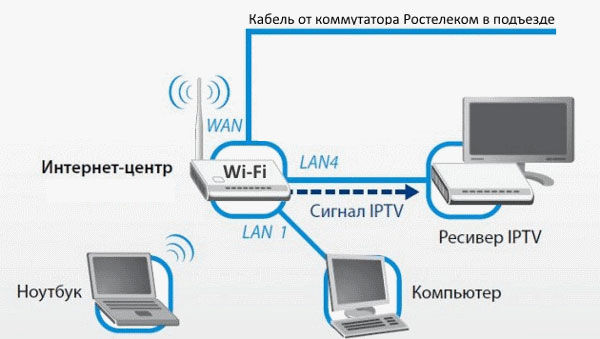
- Wählen Sie die Konsole mit der TV -Fernbedienung mithilfe der TV -Fernbedienung die richtige Quelle des Videosignals aus - HDMI oder VGA. Normalerweise ist der AV- oder TV -Taste dafür verantwortlich.
- Mit einer erfolgreichen Verbindung sehen Sie den Download -Bildschirm. Darüber hinaus wird das System beantragt, die im Interactive TV Rostelecom angegebenen Anmeldung und das Passwort einzuführen. Geben Sie sie mit der Konsolenfernbedienung ein. In ein paar Sekunden wird eine Liste verfügbarer Kanäle und Videos angezeigt.
- In einigen Fällen wird die Konsolenfirmware auf der ersten Verbindung zum Internet aktualisiert.
Festlegen der Fernbedienung
Um das Konsolen -Kontrollpanel nicht ständig mit einem Fernseher zu verwechseln, müssen Sie es für gemeinsame Arbeiten mit dem Fernseher konfigurieren. Dazu müssen Sie das Verfahren zur Programmierung der Fernbedienung durchführen. Danach können Sie einige TV.
Automatische Einstellung
In den meisten Fällen können Sie die Fernbedienung in wenigen Minuten automatisch konfigurieren:
- Drücken Sie auf die Fernbedienung und halten Sie die OK- und TV -Tasten für einige Sekunden lang, bis dieser zweimal blinzelt.
- Auf der Fernbedienung 991.
- Klicken Sie auf die Schaltfläche "Kanalwechsel". Die Fernbedienung sortiert die Fernsehverwaltungscodes aus. Drücken Sie mehrmals, bis sich der Fernseher ausschaltet.
- Klicken Sie auf OK, um den Code zu speichern. Anzeige auf der TV -Schaltfläche sollte zweimal blinzeln.
Manuelle Einstellung
Wenn es aus irgendeinem Grund nicht automatisch funktioniert hat, können Sie versuchen, die Codes des TV -Herstellers zu verwenden. Sie sind normalerweise im Benutzerhandbuch aufgeführt. Wenn sie nicht da sind, verwenden Sie das folgende Dokument: https: // pult -OMsk.Ru/Upload/Dateien/Rostelecom-Pult-Coding.PDF. Es listet die Codes fast aller möglichen Fernsehhersteller auf.
- Setzen Sie die Fernbedienung in den Programmiermodus ein, indem Sie die OK- und TV -Tasten halten.
- Geben Sie den Code Ihres Herstellers ein. Die LED sollte zweimal blinzeln. Wenn es lange aufleuchtet, wiederholen Sie den Vorgang von Anfang an.
- Versuchen Sie, die Lautstärke im Fernsehen anzupassen. Wenn Sie erfolgreich waren, haben Sie alles getan. Wenn das Volumen nicht einstellbar ist, versuchen Sie, das Verfahren von Anfang an durchzuführen.
Präfixkonflikt und TV -Kontrolle
Manchmal kann es passieren, dass die Präfixcodes von Rostelecom und TV zusammenfallen und Kontrollkonflikte verursachen. Zum Beispiel wechseln Sie die Kanäle des interaktiven Fernsehens und der üblichen. In diesem Fall müssen Sie den Präfixcode ändern.
- Legen Sie das Gerät in den Softwaremodus, halten Sie den Netzschalter für einige Sekunden und in Ordnung.
- Geben Sie den Code im Bereich 3020-3024 ein. Wiederholen Sie den TV -Steuerversuch. Wenn der Konflikt wiederholt wird, sortieren Sie die Codes, bis er beseitigt wird.
Zeigen Sie auf mehreren Geräten an
Interaktiver Fernseher -Rostelecom kann gleichzeitig auf 5 Geräten beobachtet werden. Die Hauptsache ist, dass die Geschwindigkeit des Internetkanals genug ist. So verbinden Sie einen zweiten Fernseher oder schauen Sie auf einem Computer, einem Smartphone oder einem Tablet an?
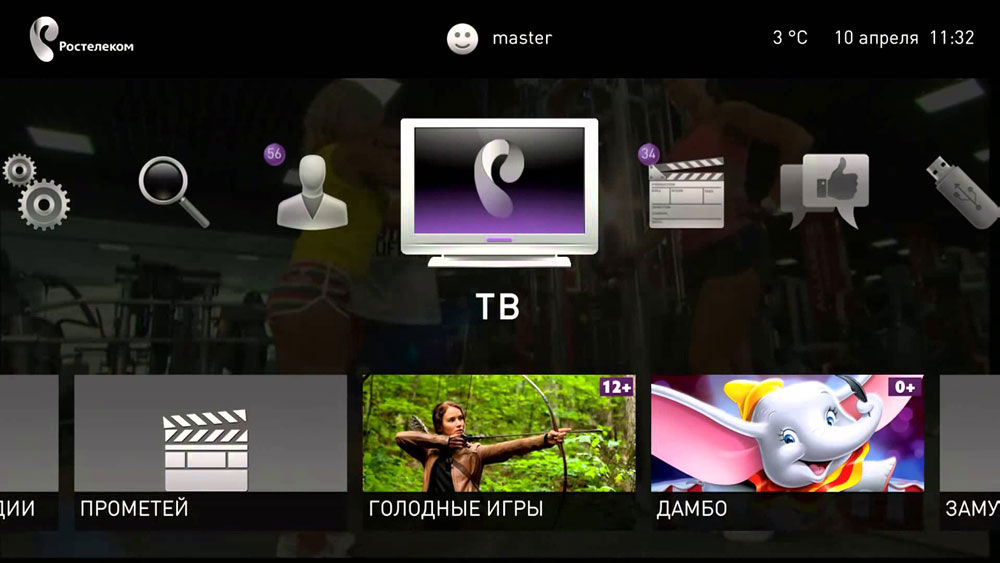
- Registrieren Sie sich auf der Website www.Zabava.Ru.
- Geben Sie die Einstellungen des Kontos ein - beigefügte Dienste - hinzufügen.
- Geben Sie Ihre Region, Ihren Service - Interaktives Fernsehen an, geben Sie den Benutzernamen und das Passwort aus dem Vertrag ein und vervollständigen Sie die Serviceverbindung.
Jetzt können Sie das zweite Fernseher oder ein anderes Gerät verwenden, um den TV -Rostelecom anzuzeigen.
Abschluss
Lassen Sie die möglichen Probleme in der Arbeit des Dienstes Sie nicht erschrecken. Es funktioniert normalerweise einfach perfekt und bietet ein neues Maß an Telekommunikationsdiensten. Es ist nicht notwendig, auf die Unterstützung der Unterstützung zu warten, wenn alles selbst entschieden werden kann. Wenn Sie wertvolle Informationen zu Informationen haben, teilen Sie diese in den Kommentaren mit.
- « So fügen Sie GIF -Animationen in Beiträge in sozialen Netzwerken ein
- DD-WRT-Firmware-Tuning auf einem Router-Handbuch für den Benutzer »

